V e-shopu mají produktové obrázky často rozdílné rozměry. Upravovat je všechny na jednotný formát může být zdlouhavé. Navíc, reklamní systémy se v požadavcích liší. Při jejich nedodržení se vaše produktové obrázky nedostanou do inzerce.
Ve velkém průvodci úpravami formátů si ukážeme, jak s Feed Image Editorem hromadně a automatizovaně přizpůsobíte rozměry obrázků.
Výstupní formát na míru reklamního systému
Prvním krokem je vybrat reklamní systém a jeden z podporovaných formátů. V záložce Formát naleznete vždy aktuální rozměry pro tyto srovnávače a reklamní systémy:
Zvolte si jednu z možností a velikost plátna se automaticky nastaví podle rozměrů požadovaného formátu. Ve druhém kroku si ukážeme, jak produktové obrázky tomuto formátu přizpůsobit. Možností je několik.
TIP
Pokud v seznamu podporovaných srovnávačů a reklamních systémů nenajdete ten, na kterém byste chtěli inzerovat, nevěšte hlavu. Feed Image Editor nabízí možnost nastavit si vlastní formát. Najdete ho v seznamu předchystaných formátů zcela dole. Stačí vložit vlastní hodnoty rozměru formátu v pixelech a máte vše vyřešeno.
Přizpůsobení obrázků výstupnímu formátu:
👉 Žádné přizpůsobení
Obrázky zůstanou nezměněny v původních rozměrech. Tato možnost je výhodná v případě, že máte obrázky velikostně upravené – ve správné/podobné velikosti (odchylují se pouze o pár pixelů). Do formátu již neplánujete zasáhnout a chcete pracovat pouze s grafickou editací a prvky.
To se ale děje málokdy. V e-shopu mají obrázky obvykle rozdílné rozměry. V praxi je proto vždy lepší upravit obrázky na jednotný výstupní formát. Nedojde tak k deformaci na straně reklamního systému a vy máte plnou kontrolu nad tím, jak budou obrázky vypadat.
👉 Fit na rozměry výstupního formátu
Nejuniverzálnější řešení, které vám zaručí, že všechny obrázky budou uzpůsobeny na výstupní formát. Hodí se především v případě, kdy máte produktové obrázky v rozdílných rozměrech a s odlišným poměrem stran – na výšku, na šířku.
TIP
Při přizpůsobení obrázků máte možnost ručně upravit velikost produktu na obrázcích. V nastavení Šířky přesahu hromadně změníte úroveň přizpůsobení u všech obrázků. Uživatelé tuto funkci využívají v případě, kdy chtějí, aby produkty vyplňovaly větší část plochy celého obrázku a bylo zde méně bílého pozadí. Je pro vás ideální volbou, pokud chete, aby byly menší a měli jste prostor pro slevové štítky.
👉 Přizpůsobení na šířku obrázku
Hodí se především v situacích, kdy obrázky mají šířku v pixelech větší než výšku a na výstupu chcete, aby to bylo přesně naopak (například formát 1080 x 1920 pro Instagram Story).
👉 Přizpůsobení na výšku obrázku
Podobně jako v předchozím případě, je přizpůsobení na výšku výhodné, pokud je výstupní formát orientován na šířku (například 1200 x 628 pro Facebook). Obrázky jsou orientovány přesně opačně – v pixelech mají větší výšku než šířku.
👉 Přizpůsobení podle většího rozměru obrázku
Tuto možnost vyberte, pokud chcete výstupní formát na výšku, nebo na šířku, ale část obrázků je orientována na výšku a část na šířku. Respektive nemáte přehled o tom, jak jsou vaše obrázky orientovány.
👉 Přizpůsobení podle menšího rozměru obrázku
Pokud máte obrázky pouze na výšku/šířku, nebo mají spoustu bílého pozadí, a chcete, aby na výstupu byly přizpůsobeny na čtvereční formát, je toto nastavení pro vás optimální volbou. Přebytečné bílé pozadí se ořízne a vaše produkty vyplní větší plochu na obrázku se zarovnáním na střed.
Dejte si pozor, pokud produkt vyplňuje poměrnou část obrázku. V tomto případě se může stát, že produkt bude na výstupu oříznut. Tehdy doporučujeme zvolit jiné nastavení přizpůsobení.
Věříme, že s tímto přehledným průvodcem bude pro vás nastavení vhodného výstupního formátu hračkou. Pokud jste přece jen nenašli v článku možnost přesně pro vás, ozvěte se nám na klientské podpoře, nebo využijte online konzultaci zdarma. Určitě společně něco vymyslíme.













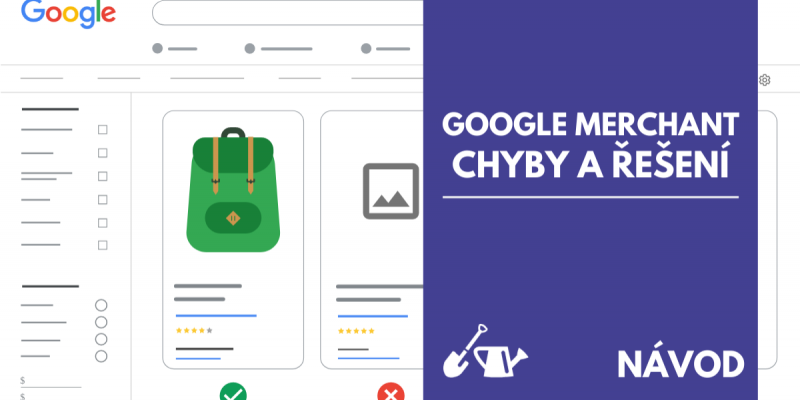
Přidat komentář